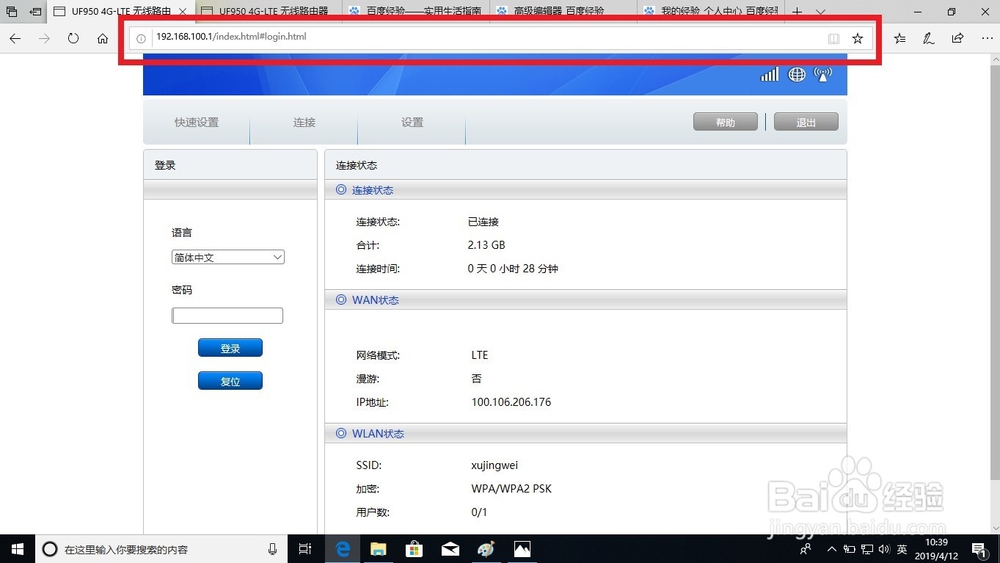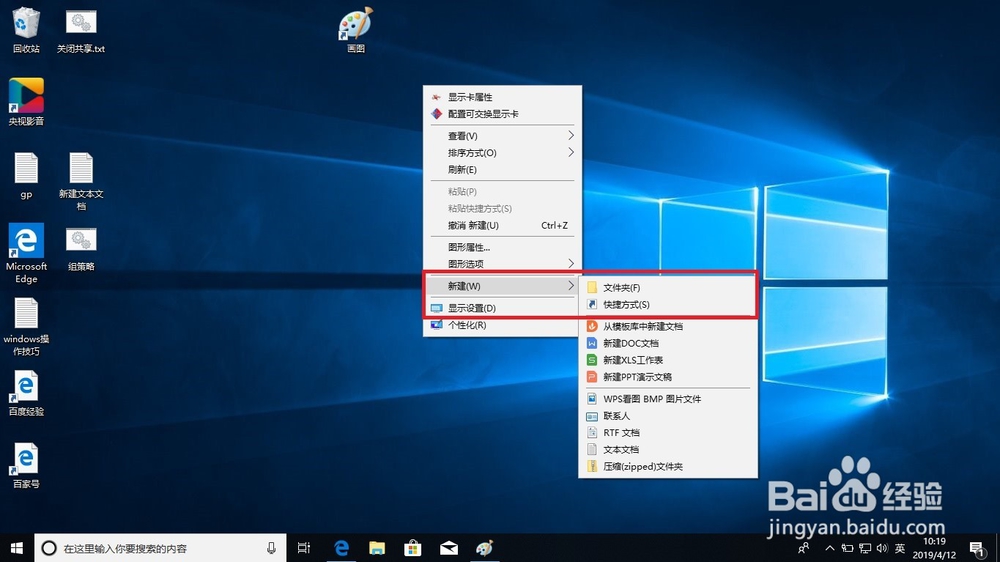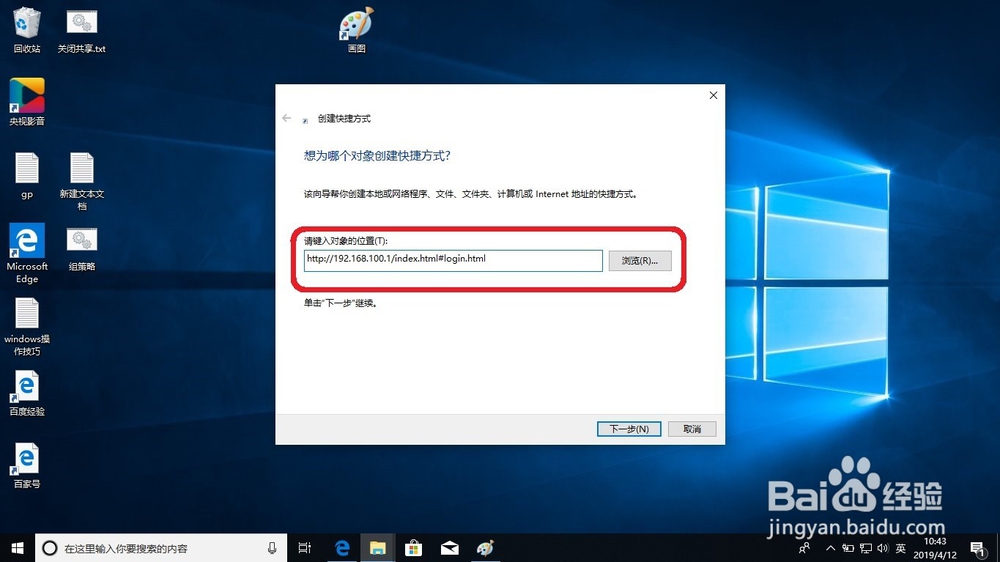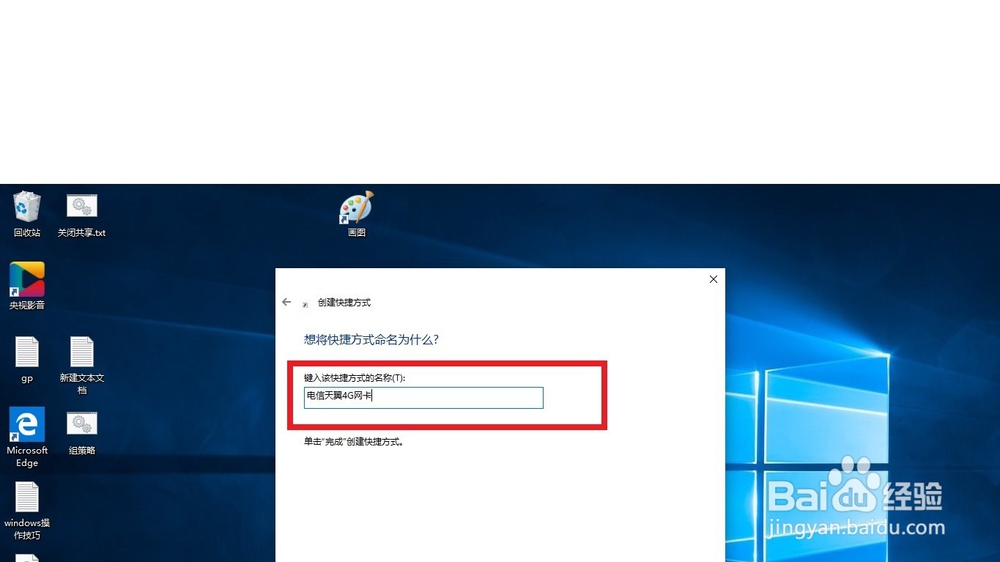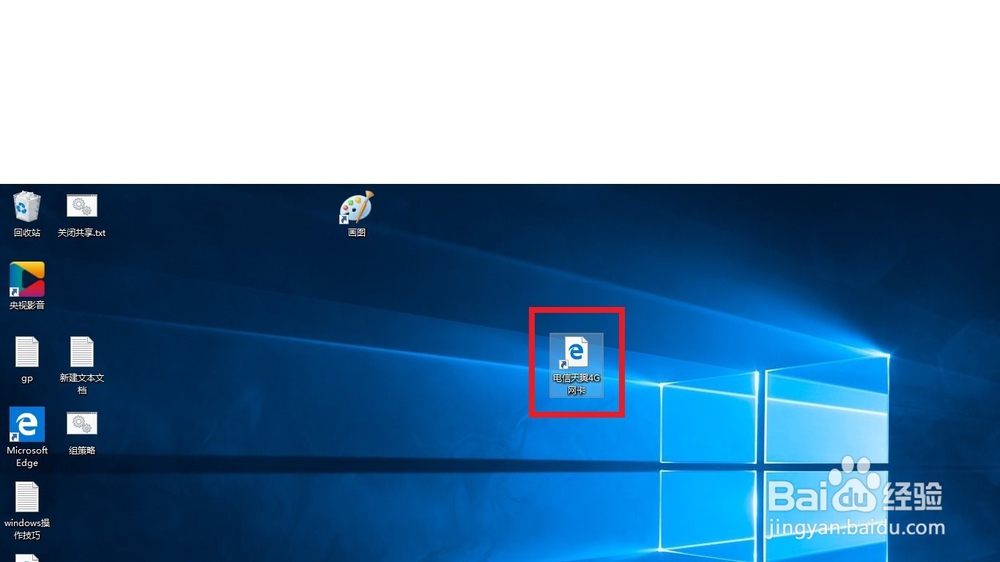如何为电信天翼4G无线网卡创建桌面快捷方式
1、在Windows10打开微软官方提供的Microsoft edge浏览器,
2、在Microsoft edge浏览器中,输入电信天翼4G无线网卡地址,此处以电信天贸伶蝮腺翼UF950-4G无线网卡为例,默认登陆地址:192.168.100.1 默认管理员密码:admin,登录成功后,复制浏览器地址栏中的设备地址。
3、返回Windows10桌面,右击鼠标,在弹出的菜单中依次选择“新建”-“快捷方式”
4、在弹出的对话框粘贴电信天翼4G网卡设备地址,此处以电信天翼UF950-4G无线网卡为例,地址为:http://192.168.100.1/index.html#login.html,单击下一步
5、在弹出的对话框中输入快捷方式名称,此处以电信天翼UF950-4G无线网卡为例,名称为“电信天翼4G网卡”,单击完成
6、此时Windows10桌面上会出现“电信天翼4G网卡”快捷方式图标,在登录电信天翼4G网卡设备管理界面时,就不用每次打开浏览器输入设备登录地址,只需点击“电信天翼4G网卡”快捷方式图标就可以了。今天小编就为大家介绍到这里了。
声明:本网站引用、摘录或转载内容仅供网站访问者交流或参考,不代表本站立场,如存在版权或非法内容,请联系站长删除,联系邮箱:site.kefu@qq.com。
阅读量:57
阅读量:94
阅读量:87
阅读量:87
阅读量:40